
Môže byť veľa dôvodov prečo náš iPhone môže prestať fungovať Z noci. Problém, s ktorým sa používatelia stretávajú, sa vo väčšine prípadov snaží nájsť riešenie, ktoré nám umožní zariadenie zapnúť a znova používať, čo môže byť viac či menej jednoduché riešenie.
Môže to byť viac či menej jednoduché v závislosti od nástrojov, ktoré máme k dispozícii. Prvá vec, ktorú treba v týchto prípadoch urobiť, je prejsť na fóra podpory spoločnosti Apple, aj keď je viac ako pravdepodobné, že nenájdeme riešenie nášho problému. Ďalším riešením je rozhodnúť sa pre aplikáciu tretej strany.
Opravte iPhone bez straty dát
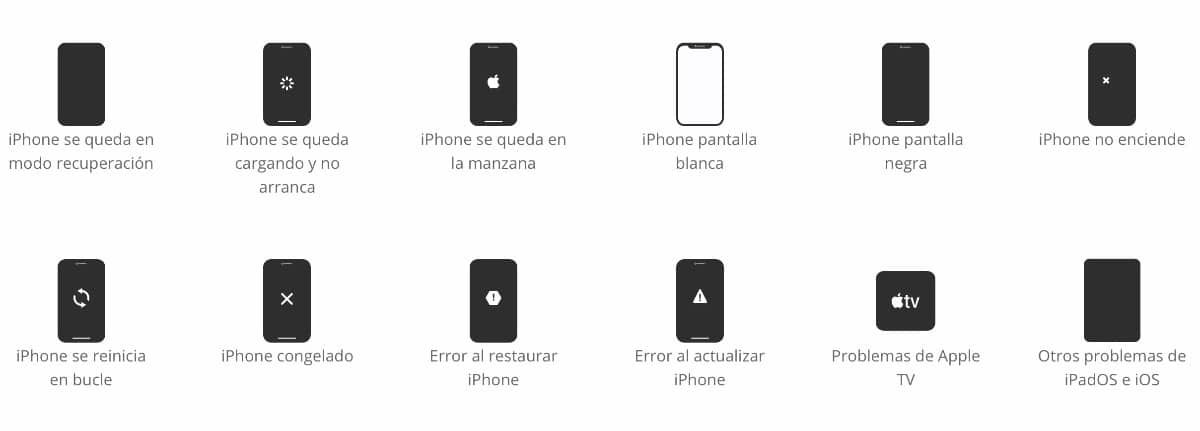
Na internete nájdeme veľké množstvo aplikácií, ktoré nám pomôžu vyriešiť problém, ktorý predstavuje náš iPhone s čiernou obrazovkou, ale je zapnutý, opraviť iPhone, keď zostane na bloku, s bielou obrazovkou ...
Jednou z aplikácií, ktorá najlepšie výsledky, ktoré nám ponúka, je Oprava iMyFone. Vďaka iMyFone Fixppo môžeme vrátiť náš iPhone, iPad alebo dokonca Apple TV späť k životu. Pomocou tejto aplikácie vyriešime väčšinu problémov, ktoré môže naše zariadenie predstavovať, napríklad:
- IPhone ostáva čierna obrazovka.
- IPhone ostáva biela obrazovka.
- IPhone zostane v režime obnovenia bez toho, aby ho mohol opustiť.
- Stále sa nabíja alebo sa nespustí.
- Zobrazí sa logo jablka.
- IPhone sa nezapne.
- Zariadenie sa neustále reštartuje.
- Zamrzne a nereaguje na obrazovku ani tlačidlá.
- Pri obnove zariadenia nám ukazuje chybu.
- Pri aktualizácii zariadenia sa vyskytla chyba.
- Okrem toho nám tiež umožňuje vyriešiť viac ako 150 problémov týkajúcich sa Apple TV a iPadu.

Náš iPhone Je to súčasť nášho života. Nie sú v ňom uložené iba fotografie a videá, ale tiež nám ponúka prístup k e-mailu, bankovým aplikáciám, aplikáciám, ktoré môžeme pre svoju prácu každodenne potrebovať ... takže je veľmi dôležité znovu získať prístup k zariadenie bez straty obsahu, ktorý sme v ňom uložili, to znamená bez straty akýchkoľvek údajov.
Aké režimy obnovenia nám ponúka iMyFone Fixppo
https://www.youtube.com/watch?v=XWX_nxV2NUY
Všetky problémy, ktoré môže náš iPhone predstavovať, nie sú rovnaké, majú rôzny pôvod, takže riešenie nie je vždy rovnaké. Pomocou tejto aplikácie máme tri spôsoby, ako znova získať prístup k aplikácii:
- Štandardný režim. Tento režim môžeme použiť na riešenie problémov so zamrznutou obrazovkou alebo zaseknutým iPhone. Pri tomto spôsobe sa údaje uložené v prístroji NESMÚ stratiť.
- Pokročilý mód. Pokiaľ si nepamätáme prístupový kód zariadenia, môžeme použiť tento režim. Pri tejto metóde dôjde k strate údajov uložených v zariadení.
- Ukončite režim obnovenia. Keď je zariadenie v režime obnovenia, musíme použiť túto poslednú metódu. Pri tomto spôsobe sa údaje uložené v prístroji NESMÚ stratiť.
Ako funguje štandardný režim iMyFone Fixppo

Cez štandardný režim môžeme vyriešiť problém čierna obrazovka nášho iPhonuAk sa zariadenie nezapne, ak je zamrznuté alebo zablokované, jablko sa zobrazí na obrazovke, ale nepokračuje, iTunes vráti prevádzkové chyby ...
Pri spustení aplikácie sa zobrazia tri režimy ponúkané softvérom iMyFone: Štandardný režim, Pokročilý režim a Enter / Exit Režim obnovenia. Klikneme na štandardný režim a pripojíme naše zariadenie k počítaču.
- Prvá vec, ktorú musíte urobiť, je, ak je verzia pre iOS 12 alebo vyššia, odomknúť terminál aby bolo možné nadviazať spojenie medzi zariadením a počítačom, ku ktorému sme ho pripojili.
- Ďalej musíme stiahnuť podpis zariadenia, vybrané v názve zariadenia a verzii, ktorú si chceme stiahnuť. Je vhodné vždy používať najnovšiu verziu iOS, ktorá by v tomto prípade, júl 2021, bola iOS 14.6.
- Po stiahnutí firmvéru je aplikácia pripravená na spustenie opraviť všetky problémy ktoré môže zariadenie prezentovať, nemusíme vyberať, o ktoré sa jedná.
- Kliknutím na tlačidlo Štart po niekoľkých sekundách, problém, ktorý naše zariadenie predstavilo, by mal byť vyriešený.
Ako naše zariadenie stále nefunguje, musíme pokračovať v používaní rozšíreného režimu.
Ako funguje pokročilý režim iMyFone Fixppo

Ako som už spomínal vyššie, pokročilý režim neuchováva údaje zariadenia, takže ak ich nechceme stratiť, mali by sme nájsť iný spôsob prístupu k terminálu, a to aj dočasne.
Po spustení aplikácie vyberieme režim Advanced. Tento režim sa používa hlavne pre keď sme zabudli na zámkový kód zariadenia a vtedy, keď sa nám nepodarilo vyriešiť problém, ktorý predstavuje iPhone v štandardnom režime.
- Po pripojení zariadenia k počítaču si ako prvé musíme stiahnuť najnovšiu verziu, ktorú v tom čase Apple podpisuje, pretože to, čo urobíme, je resetujte zariadenie, takže Apple musí zariadenie znova aktivovať, aby fungovalo.
- Ak si stiahneme staršiu verziu, zariadenie sa nikdy nedostane cez aktivačnú obrazovku. V čase publikovania tohto článku ide o iOS 14.6. Ak máte nejaké otázky o najnovšej verzii, ktorú Apple podpisuje, musíte v blogu vyhľadať, aby ste ju overili.
- Po stiahnutí najnovšej verzie iOS, ktorú Apple v tom čase podpisuje, sa zobrazí obrazovka, ktorá nás pozýva spustite proces opravy, obrazovka, na ktorej musíme spustiť proces stlačením tlačidla Štart.
Pretože ide o proces obnovy, toto môže trvať niekoľko minúť, takže môžeme robiť čokoľvek iné, kým budeme čakať, či budeme mať šťastie a získame znova prístup k nášmu zariadeniu.
Ako funguje režim obnovy Fixppo

Ak je problém, ktorý predstavuje naše zariadenie súvisiace s režimom obnovy, z ktorého nemôžeme ukončiť, musíme otvoriť aplikáciu, zvoliť režim obnovenia Enter / Exit a pripojiť iPhone k počítaču.
Ďalej vyberieme, či chceme vstúpiť do režimu obnovenia alebo ho opustíme, a postupujeme podľa pokynov na obrazovke. Ak akonáhle opustíme režim obnovy, nemôžeme k zariadeniu získať prístup, musíme znova použite aplikáciu v režime štandard.
Viac informácií: Oprava iMyFone
